Notebook per le demo
Importante
Questa funzionalità è disponibile in anteprima pubblica.
Questa pagina descrive come usare il debugger interattivo predefinito nel notebook di Databricks. Il debugger è disponibile solo per Python.
Il debugger interattivo fornisce punti di interruzione, esecuzione dettagliata, ispezione delle variabili e altri strumenti che consentono di sviluppare codice in notebook in modo più efficiente.
Requisiti
Per accedere al debugger, il notebook deve essere connesso a una delle risorse di calcolo seguenti:
- Calcolo serverless
- Cluster con modalità di accesso impostato su Utente singolo in Databricks Runtime 13.3 LTS e versioni successive
- Cluster con modalità di accesso impostato su Nessun isolamento condiviso in Databricks Runtime 13.3 LTS e versioni successive
- Cluster con modalità di accesso impostato su Condiviso in Databricks Runtime 14.3 LTS e versioni successive
Abilitare il debugger
Per abilitare il debugger, seguire questa procedura:
- Fare clic sul nome utente in alto a destra dell'area di lavoro e selezionare Impostazioni dall'elenco a discesa.
- Nella barra laterale Impostazioni selezionare Sviluppatore.
- Nella sezione Funzionalità sperimentali attivare o disattivare Python Notebook Interactive Debugger.
Consente di iniziare il debug
Per avviare il debugger, seguire questa procedura:
Aggiungere uno o più punti di interruzione facendo clic sulla barra di una cella. Per rimuovere un punto di interruzione, fare di nuovo clic su di esso.
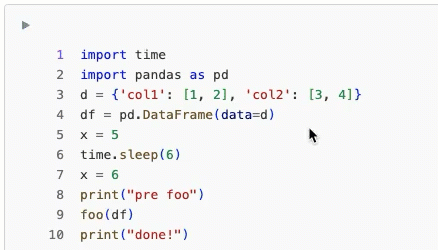
Avviare la sessione di debug usando una delle opzioni seguenti:
- Fare clic su Esegui > cella debug.
- Usare l'opzione di scelta rapida da tastiera + MAIUSC + D.
- Dal menu di esecuzione della cella selezionare Debug cella.
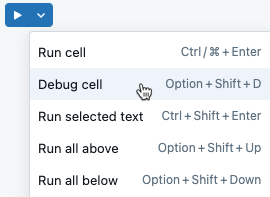
Una sessione di debug viene avviata automaticamente ed esegue la cella selezionata.
È anche possibile avviare il debugger se una cella attiva un errore. Nella parte inferiore dell'output della cella fare clic su  .
.
Quando una sessione di debug è attiva, la barra degli strumenti  di debug viene visualizzata nella parte superiore della cella.
di debug viene visualizzata nella parte superiore della cella.
Azioni di debug
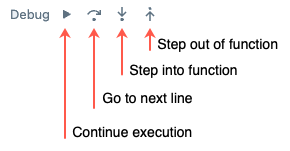
In una sessione di debug è possibile eseguire le operazioni seguenti:
- Impostare o rimuovere punti di interruzione.
- Visualizzare i valori delle variabili in corrispondenza di un punto di interruzione.
- Eseguire il codice passo per passo.
- Eseguire o uscire da una funzione.
Quando il codice raggiunge un punto di interruzione, si arresta prima dell'esecuzione della riga, non dopo.
Usare i pulsanti nella barra degli strumenti del debugger per scorrere il codice. Durante l'esecuzione del codice, la riga corrente viene evidenziata nella cella. È possibile visualizzare i valori delle variabili nel riquadro Esplora variabili nella barra laterale destra.
Quando si esegue un'istruzione dettagliata di una funzione, le variabili di funzione locale vengono visualizzate nel riquadro delle variabili, contrassegnate come [local].
Console di debug
Quando si avvia una sessione di debug, la console di debug viene visualizzata automaticamente nel pannello inferiore. Questa console consente di eseguire codice Python per controllare o modificare le variabili quando vengono sospese in corrispondenza di un punto di interruzione. Il codice eseguito nel notebook principale non viene eseguito durante una sessione di debug. Per eseguire il codice nella console, premere INVIO. Per le espressioni su più righe, usare MAIUSC + INVIO per passare a una nuova riga.

Nota
- La console di debug è progettata per valutazioni rapide e timeout se l'esecuzione del codice supera i 15 secondi.
- Il
displaycomando non è supportato nella console di debug. Per visualizzare dati di esempio da un dataframe, usaredf.show()per i dataframe PySpark odf.head()per i dataframe Pandas.
Esplora variabili
È possibile usare il pannello ![]() Esplora variabili sul lato destro per visualizzare i valori delle variabili. Facendo clic su Inspect viene eseguito automaticamente il codice nella console di debug per restituire il valore della variabile.
Esplora variabili sul lato destro per visualizzare i valori delle variabili. Facendo clic su Inspect viene eseguito automaticamente il codice nella console di debug per restituire il valore della variabile.
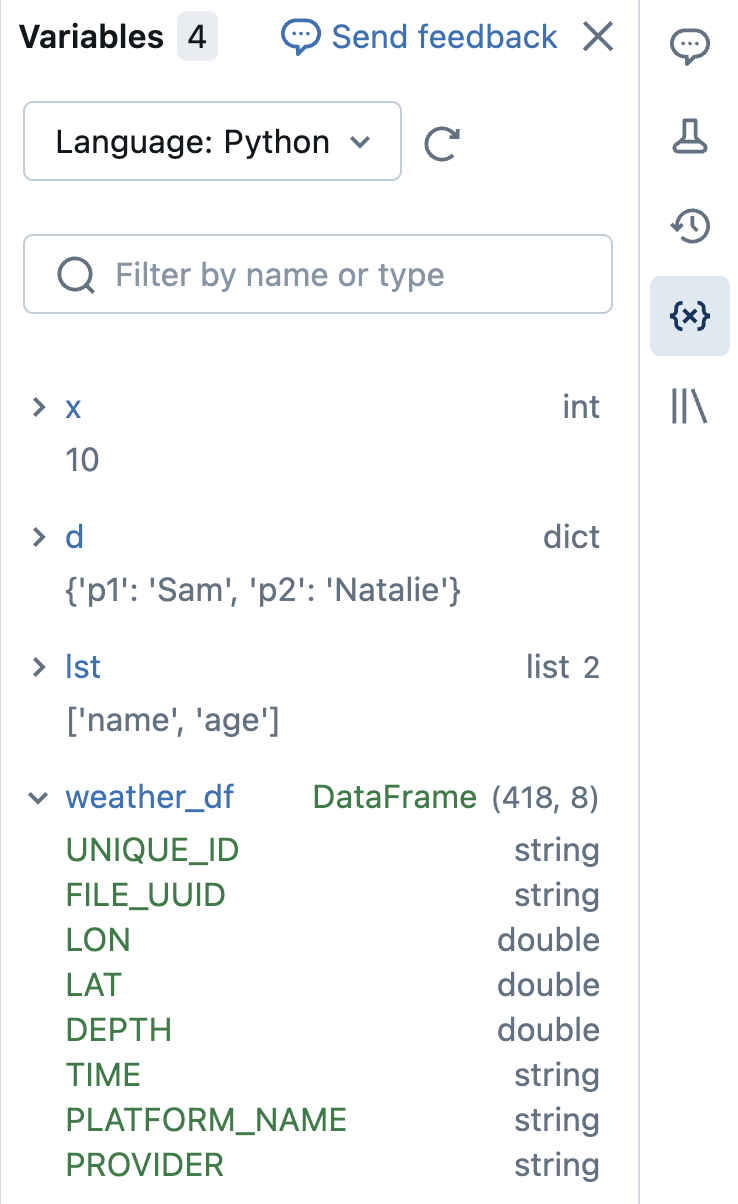
Per filtrare la visualizzazione, immettere testo nella casella di ricerca. L'elenco viene filtrato automaticamente durante la digitazione.
Per Python in Databricks Runtime 12.2 LTS e versioni successive, le variabili vengono aggiornate durante l'esecuzione di una cella. Per Scala, R e per Python in Databricks Runtime 11.3 LTS e versioni successive, le variabili vengono aggiornate al termine dell'esecuzione di una cella.
Terminare una sessione del debugger
Per terminare la sessione di debug, fare clic  in alto a sinistra della cella o fare clic
in alto a sinistra della cella o fare clic  nella parte superiore del notebook. La sessione di debug termina automaticamente anche dopo 30 minuti se l'utente non usa la barra degli strumenti di debug o la console di debug.
nella parte superiore del notebook. La sessione di debug termina automaticamente anche dopo 30 minuti se l'utente non usa la barra degli strumenti di debug o la console di debug.
Eseguire il debug con Databricks Assistant
Databricks Assistant è un assistente di intelligenza artificiale compatibile con il contesto che consente di eseguire il debug del codice. Per altre informazioni, vedere Usare Databricks Assistant in una cella del notebook.
Limiti
Per altre informazioni, vedere Limitazioni note dei notebook di Databricks.